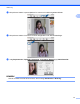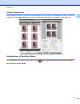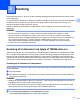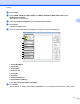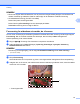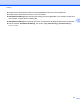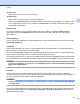Software User's Guide
Table Of Contents
- Softwarebrugsanvisning
- Gælder følgende modeller
- Definition af noter
- Kompilerings- og publikationsbekendtgørelse
- VIGTIGT
- Indholdsfortegnelse
- Windows®
- 1 Udskrivning
- Brug af Brother-printerdriveren
- Funktioner
- Valg af den rigtige type papir
- Samtidig scanning, udskrivning og faxafsendelse
- Slette data i hukommelsen
- Status Monitor
- Printerdriverindstillinger
- Adgang til printerdriverindstillingerne
- Fanen Grundlæggende
- Fanen Avanceret
- Fanen Udskriftsprofiler
- Fanen vedligeholdelse
- Support
- Brug af FaceFilter Studio til fotoudskrivning fra REALLUSION
- 2 Scanning
- Scanning af et dokument ved hjælp af TWAIN-driveren
- Scanning af et dokument ved hjælp af WIA-driveren
- Scanning af et dokument med WIA-driveren (brugere af Windows® Billedgalleri og Windows® Fax og scanning)
- Brug af Nuance™ PaperPort™ 12SE
- Få vist elementer
- Organisering af elementer i mapper
- Hurtige links til andre programmer
- Nuance™ PaperPort™ 12SE giver dig mulighed for at konvertere billedtekst til tekst, du kan redigere
- Import af elementer fra andre programmer
- Eksport af elementer til andre formater
- Afinstallation af Nuance™ PaperPort™ 12SE
- Brug af BookScan Enhancer og Whiteboard Enhancer fra REALLUSION
- 3 ControlCenter4
- Oversigt
- Brug af ControlCenter4 i Starttilstand
- Fanen Foto
- Fanen Scanning
- Fanen PC‑FAX (For MFC‑modeller)
- Fanen Enhedsindstillinger
- Fanen Support
- Brug af ControlCenter4 i Avanceret tilstand
- Fanen Scanning
- Fanen PC-Kopi
- Fanen Foto
- Fanen PC‑FAX (For MFC‑modeller)
- Fanen Enhedsindstillinger
- Fanen Support
- Fanen Brugerdefineret
- 4 Fjernindstilling (For MFC‑modeller)
- 5 Brother PC‑FAX-software (For MFC‑modeller)
- 6 PhotoCapture Center™
- 7 Firewall-indstillinger (for netværksbrugere)
- 1 Udskrivning
- Apple Macintosh
- 8 Udskrivning og faxafsendelse
- 9 Scanning
- 10 ControlCenter2
- 11 Fjernindstilling & PhotoCapture Center™
- Brug af knappen Scanning
- 12 Scanning med USB-kabel
- 13 Netværksscanning
- Før brug af netværksscanning
- Brug af scanningsknappen på dit netværk
- Scanning på netværket via Web Services (Windows Vista® SP2 eller nyere og Windows® 7)
- Indeks
- brother DAN
Scanning
39
2
BEMÆRK
Du kan forstørre billedet ved hjælp af ikonet og derefter bruge ikonet til at gendanne billedet i
dets originalstørrelse.
e Ilæg dokumentet igen.
BEMÆRK
Spring dette trin over, hvis du har lagt dokumentet på scannerglaspladen i trin a.
f Klik på Start.
Denne gang vises kun det valgte område i dokumentet i PaperPort™ 12SE-vinduet (eller i
programvinduet).
g I PaperPort™ 12SE-vinduet kan du bruge de tilgængelige indstillinger til at forbedre billedet.
Auto beskæring
Du kan scanne flere dokumenter fra scannerglaspladen ved at markere Automatisk beskæring. Når du
bruger Automatisk beskæring, scanner maskinen hvert dokument og opretter separate filer. Hvis du f.eks.
placerer tre dokumenter på scannerglaspladen, vil maskinen scanne og oprette tre separate filer. Scan
dokumenterne som PDF, hvis du vil oprette en tresidet fil.
A4
1
2
3
4
1
24 3
A4
1
21
1 10 mm eller større
2 20 mm eller større (bund)
Retningslinjer for automatisk beskæring
Denne indstilling kan kun anvendes til rektangulære eller kvadratiske dokumenter.
Hvis dokumentet er for langt eller bredt, fungerer denne indstilling ikke korrekt.
Når du bruger denne indstilling, skal du bruge scannerglaspladen.
Når du bruger denne indstilling, skal du bruge en anden Dokumentstørrelse end Auto.